Když je uvedeno v Mac Cleanup Pro, mnoho z nich se může cítit zmatené:
"Co je Mac Cleanup Pro?"
"Je Mac Cleanup Pro bezpečný nebo virový?"
"Jak zavřít Mac Cleanup Pro z MacBooku?"
Mac Cleanup Pro je pochybná aplikace, která je prezentována jako nástroj pro optimalizaci / čištění systému, který vypadá legitimně. Z důvodu ochrany dat Mac mnoho uživatelů touží odeberte Mac Cleanup Pro z MacBook, MacBook Pro, Mac Air atd
V tomto příspěvku shromažďujeme úplné představení tohoto nástroje pro čištění a optimalizaci systému Mac, včetně revize a odstranění průvodce.
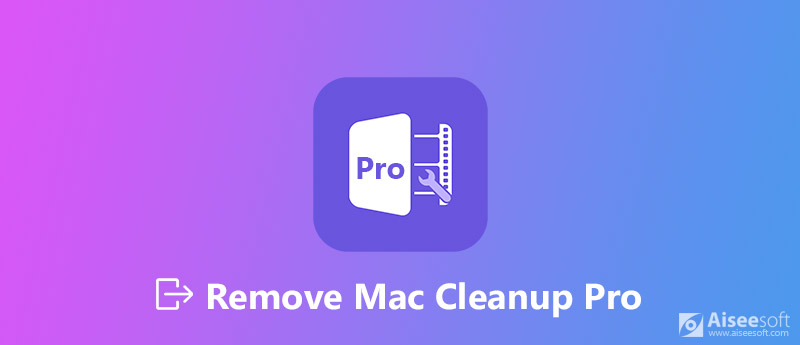
Odebrat Mac Cleanup Pro
Mac Cleanup Pro, někteří mnozí to nazývají Mac Cleanup Pro virus, který je ve skutečnosti nepřesný.
Jedná se o pochybnou aplikaci maskovanou jako vysoce kvalitní systém pro optimalizaci a čištění systému.
Ačkoli jeho vzhled ukazuje, že tento software je legitimní a užitečný, používá také metodu sdružování k infiltraci systému bez povolení, což je kategorizováno jako potenciálně nežádoucí aplikace (PUA).
A co je horší, tento nástroj pro čištění Macu také ukazuje uživatelům falešný výsledek skenování a přiměje uživatele, aby si koupili jeho plnou verzi pro odstranění takzvaných souborů z výsledku skenování.
Vzhledem k tomu je tento software doporučen ve vašem seznamu odinstalace.
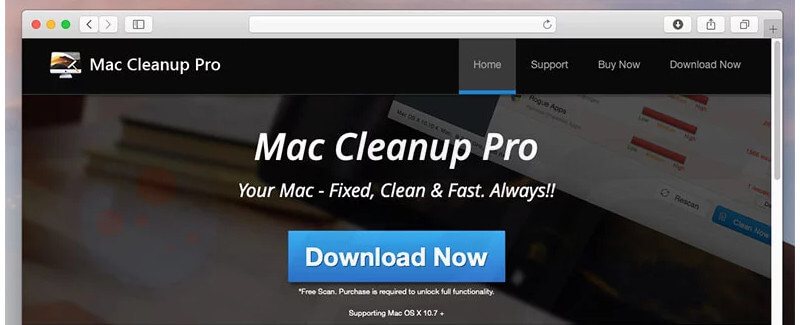
Abychom to dokázali, shromažďujeme recenze některých uživatelů ve výsledcích vyhledávání Google:
"Mac Cleanup Pro není bezpečný. Je maskovaný pomocí falešného Adobe Flash Player a ukazuje mi falešné výsledky skenování."
"Mac Cleanup Pro mi posílá falešné chyby s tvrzením, že systém je infikován, a láká mě to k nákupu, abych chybu systému napravil." Avast Cleanup Proa nevykazuje žádnou chybu. Dostanu toho lháře ze svého Macu."
"Nesnáším Mac Cleanup Pro. Navštěvuje mé informace na mém Macu a chci je zveřejnit, ale nedaří se mi to. VIRUS."
Je zřejmé, že tento software je PUA a někteří uživatelé jej chtějí odstranit.
To si ukážeme v této části.
Odstranění můžete provést čtyřmi způsoby Mac Cleanup Pro z vašeho Mac prostřednictvím nastavení Mac.
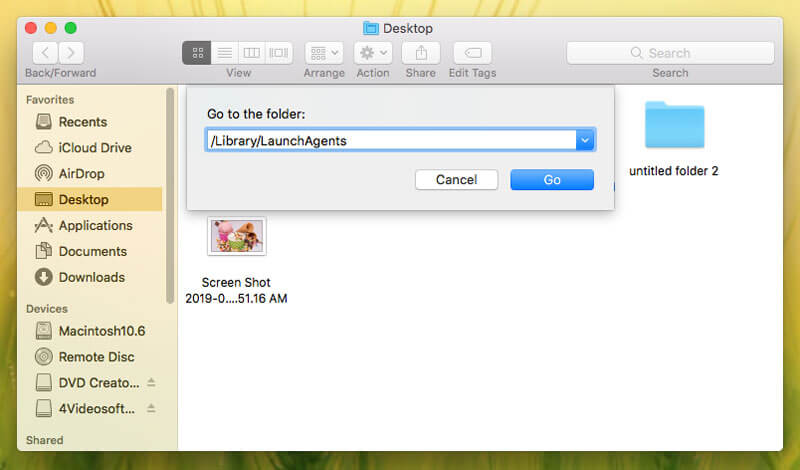
Poté byste měli vyprázdněte odpadky v systému Mac, chcete-li aplikaci dále smazat.
Jiný způsob, jak odebrat program Mac Cleanup Pro, je pokusit se jej odstranit pomocí prohlížeče Mac.
Odstraňte Mac Cleanup Pro ze Safari
Spusťte Safari na svém Macu, přejděte na „Safari“ z panelu nabídek > klikněte na „Předvolby“ > Najděte aplikaci a kliknutím na „Odinstalovat“ ji odeberte ze Safari.
Odstraňte Mac Cleanup Pro z FireFoxu
Otevřete FireFox na Macu > klikněte na „Otevřít nabídku“ > vyberte „Doplňky“ > vyberte kartu „Rozšíření“ a vyhledejte podezřelou aplikaci a kliknutím na tlačítko „Odebrat“ tuto aplikaci odinstalujte.
Odstraňte Mac Cleanup Pro z Chromu
Spusťte Google Chrome na Macu> Klikněte na tlačítko „Nabídka Chrome“ (tři vodorovné čáry) v pravém horním rohu okna prohlížeče> Vyberte „Další nástroje“ a vyberte „Rozšíření“> Vyhledejte aplikaci, kterou chcete odebrat, a kliknutím na tlačítko koše odeberete aplikaci z počítače Mac.
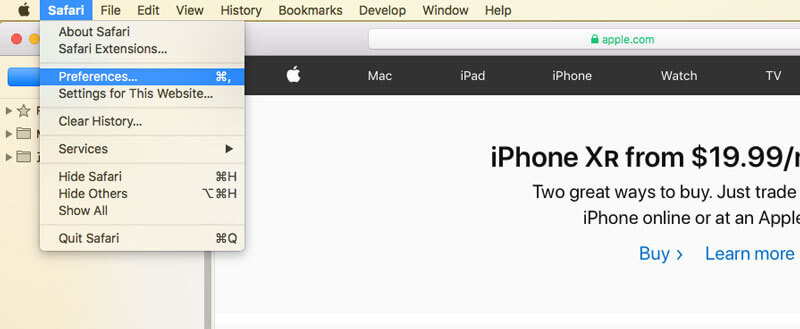
Obecně lze z počítače Mac odstranit běžné soubory nebo aplikace jejich přesunutím do koše nebo prohlížeče. Nicméně, pro tvrdohlavý PUA jako Mac Cleanup Pro, musíte jej odinstalovat se skutečným a profesionálním Mac čisticí nástroj.

Ke stažení
100% bezpečné. Žádné reklamy.
Stáhněte si tento software zdarma na svém počítači Mac, okamžitě jej nainstalujte a spusťte.
Klikněte na kartu „Souprava nástrojů“, vyberte „Skenovat“ a tento software začne automaticky skenovat váš počítač.

Po dokončení skenování klikněte na "Pohled" možnost zobrazit všechny aplikace nainstalované na Macu.
Zvolte možnost "Mac Cleanup Pro" na levém postranním panelu a zaškrtněte jej, poté se aplikace a související soubory s ní zobrazí v pravém okně.
Klikněte na „Vybrat vše“ a poté na „Čistý". Čistič Mac začne odinstalovat tuto aplikaci z Macu zcela bez obnovení.
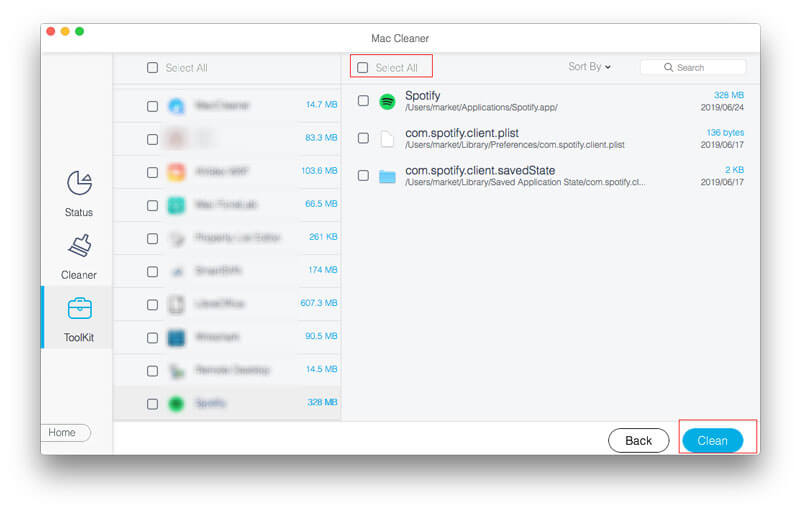
Můžete jej také použít k čištění Auto Auto Fixer, Pokročilý Mac Cleaner or Čistič reklam Mac na Macu.
Pro optimalizaci a čištění počítače Mac byste měli nástroje Mac Cleaner nainstalovat opatrně.
U programů, které si nainstalujete na Mac, byste měli zaplatit 3 třikrát trpělivost, abyste je zkontrolovali, když některý z příznaků ukazuje:
Měli byste si stáhnout a nainstalovat čisticí nástroje Mac ze spolehlivé stránky nebo platformy. Všechny aplikace z podezřelé stránky by měly být opatrné.
Tato stránka hovoří hlavně o PUA, Mac Cleanup Pro, což není bezpečná aplikace pro instalaci na váš Mac. Chcete-li chránit své soukromí, můžete postupovat podle výše uvedených způsobů a odstranit z MacBook, MacBook Pro, Mac Air atd. V neposlední řadě byste si měli také dvakrát rozmyslet před instalací jakékoli aplikace na Mac, zejména aplikací z podezřelých stránek.
Odstranili jste tuto aplikaci z počítače Mac?
Jakoukoli otázku, se kterou se setkáte, můžete nechat na diskuzi tím, že zanecháte své komentáře níže.
Odebrat malware na Mac
1. Odstraňte Malware Proton 2. Jak odebrat Mac Auto Fixer 3. Odstraňte virus Bing Redirect na počítačích Mac 4. Odstraňte virus z počítače Mac 5. Odstraňte Mac Ads Cleaner 6. Vyjměte Advanced Mac Cleaner 7. Odstraňte Mac Cleanup Pro 8. Jak odebrat MacKeeper
Mac Cleaner je profesionální nástroj pro správu Mac k odstranění nevyžádaných souborů, nepořádku, velkých / starých souborů, mazání duplicitních souborů a sledování výkonu Mac.
100% bezpečné. Žádné reklamy.